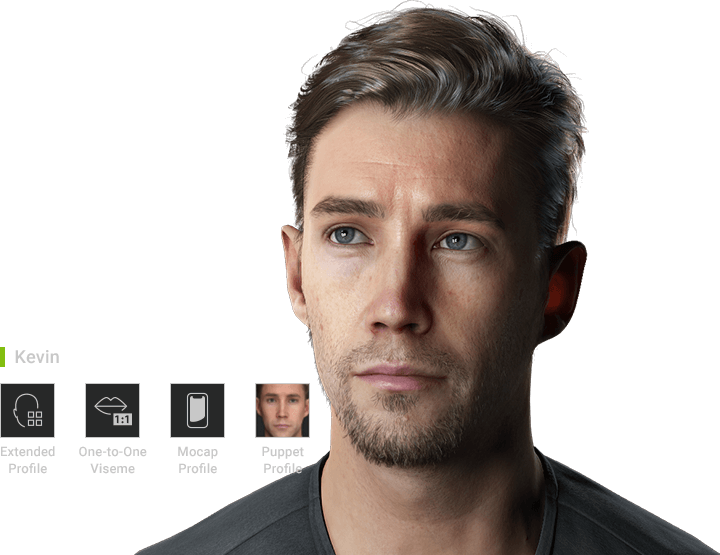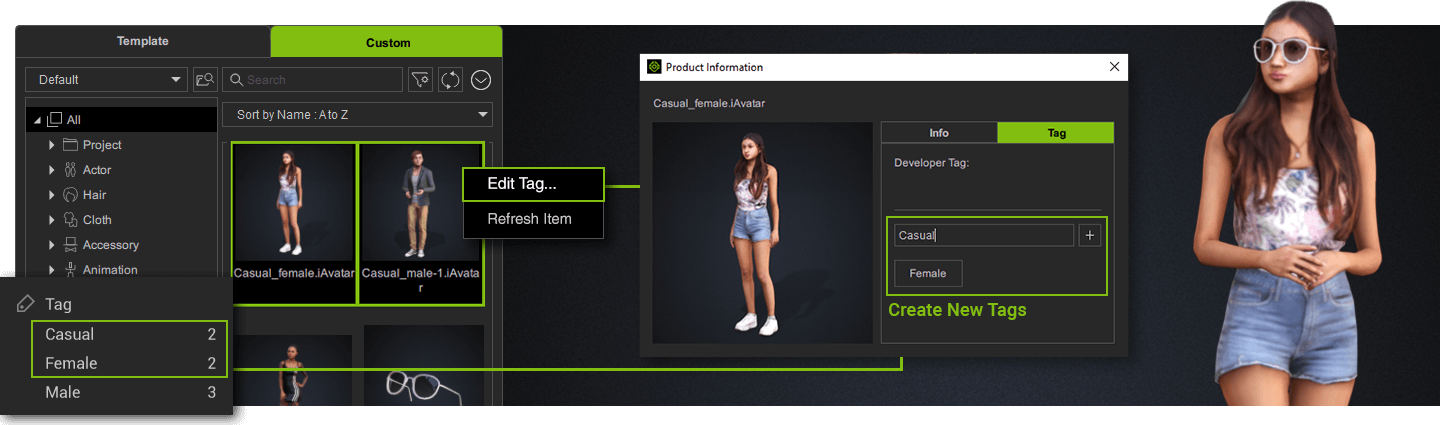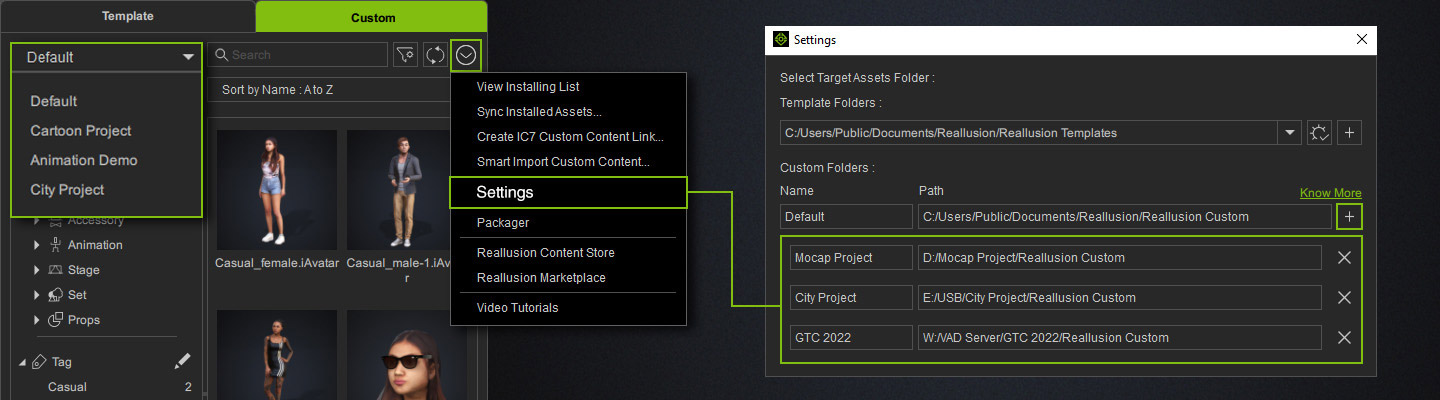DIREKTER ZUGANG ZU ÜBER 2.000 ASSETS
Erleben Sie die leistungsstarken Funktionen von Character Creator in unterschiedlichen Bereichen und testen Sie die enthaltenen Ressourcen. Eine umfangreiche Bibliothek mit sehr nützlichen CC4-Projekten, Charakteren, Outfits, Haaren, Animationen, Morphs, Beleuchtungs-Presets usw. steht für Sie zum Download bereit. Bitte gehen Sie zum Download auf Smart Content Manager - Pack view - Free Resource.
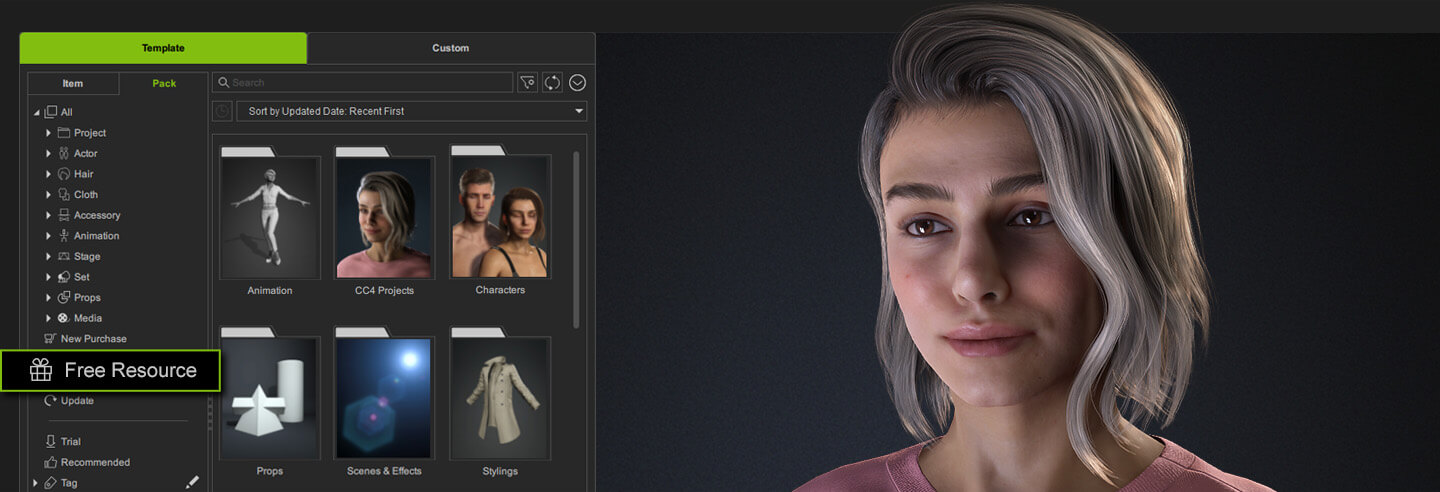
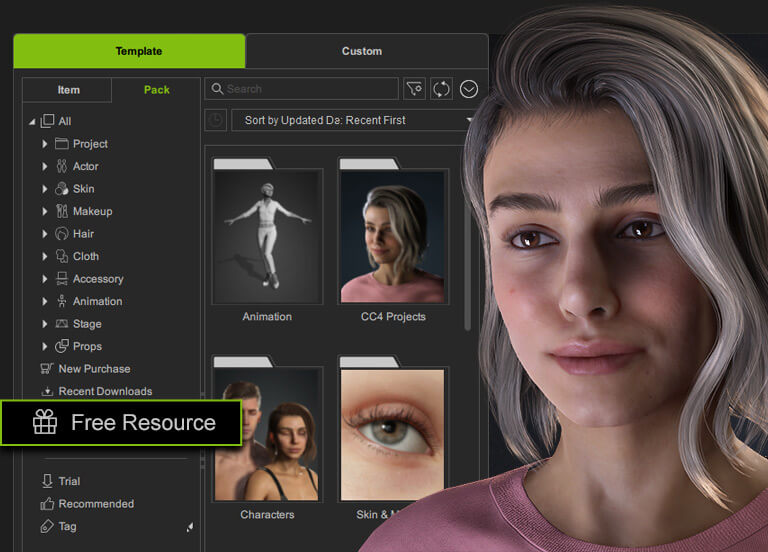
AUSGEWÄHLTE 3D-CHARAKTERE
Alle in CC4 enthaltenen Charaktere sind vollständig geriggt, lipsync-fähig und verfügen über spezielle Gesichtsprofile, die ihre einzigartige Persönlichkeit optimal zur Geltung bringen, insbesondere in Verbindung mit der Gesichtssteuerung oder Gesichts-Mocap. Zusätzlich zu den realistischen CC Avataren gibt es in CC4 auch eine neue Reihe von humanoiden Charakteren und Low-Poly Crowd-Charakteren.
Character Creator bietet zwei äußerst detaillierte CC4-Avatare mit erweiterten Gesichtsprofilen (140+ Blendshapes), die das neue Niveau im Bereich der Gesichtsdarstellung demonstrieren. Kevin, der charakteristische CC4-Avatar, der aus einem 3D-Scan-Modell und 4D-Scan-Mimik-Blendshapes besteht, und Camila, die mit Hilfe von ZBrush erstellt wurde und einzigartige Charakterzüge präsentiert. Jeder Avatar verfügt über eine individuelle Garderobe, Haare und Augenbrauen sowie individuellee Gesichtsprofile für Gesichtskey-Bearbeitung, Gesichtssteuerung und Gesichts-Mocap. Mehr erfahren
Designed by veteran character artist Angel Alonso, these sci-fi figures were made as stylized characters based on the CC3+ topology. Two sets of space warrior outfits come with illuminated LED lights and utility gloves, along with a pair of mechanical legs. All outfits, hair and morphs are interchangeable with other CC Avatars.


Das Originalmodell stammt von dem herausragenden Sketchfab-Charakterdesigner Jose Diaz und veranschaulicht die leistungsstarke Charakterisierungsfunktion von CC4, die jedes Charakter-Rig in einen humanoiden Charakter verwandeln kann, der mit den Bewegungsdaten von CC und iClone sowie dem HumanIK-Animationssystem kompatibel ist. Jeder Charakter verfügt über seine eigenen Animationen, mit Rechtsklick-Liste, Federeinstellungen und Gesichtsprofilen für Gesichtssteuerung und Mocap. Mehr erfahren

* Gesichts-Mocap-Profile für Kevin, Camila, Coyote, T-REX werden mit Motion LIVE - LIVE FACE installiert.

* Gesichts-Mocap-Profile für Kevin, Camila, Coyote, T-REX werden mit Motion LIVE - LIVE FACE installiert.
Entwickelt, um eine große Gruppe von schnell ladefähigen, leistungsfreundlichen 3D-Personen für Crowd-Simulationen, NPCs für Games oder die iClone Motion Director Interaktion zu erstellen. CC Crowd-Charaktere haben ein Mesh, mit einem zusammengefassten PBR-Material für superschnelles Rendern.

Ein abgespeckter CC Avatar mit spielbasierter Charaktertopologie (ca. 10K Dreiecke) und Polygonreduktion bei Kleidung und Accessoires.

Ein humanoider Charakter aus einem 3D-Scan-Modell mit CC-Standard-Knochenstruktur und gamebasiertem Gesichtsmesh für die Gesichtsanimation.
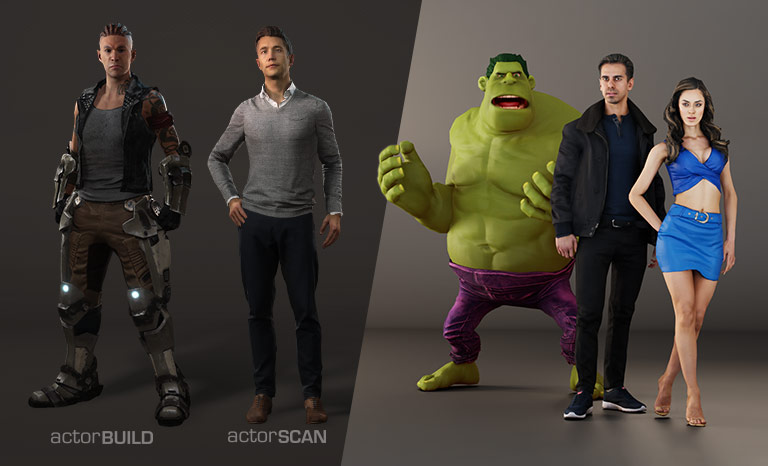
SIGNIFIKANTE VERBESSERUNG MIT LICHT-PRESETS
Probieren Sie dies unbedingt aus, bevor Sie versuchen, eigene Verbesserungen an der Beleuchtung vorzunehmen. Entdecken Sie unterschiedliche Looks und wie realistisch Charaktere sein können, wenn Sie unsere Beleuchtungs-Presets verwenden.
Atmosphere enthält IBL, Lichter und Lens Flare, ziehen Sie einfach und wechseln Sie zu einem neuen Lichtschema; Lightroom ist ein Superset-Format mit Requisiten, Hintergrundbild und Kamera für bestimmte Posen oder Szenenkompositionen.


Verleihen Sie dem Rendering von Charakteren ein attraktives und kinoreifes Design. Probieren Sie die exemplarischen Linseneffekte aus, die für Außen-, Innen-, dramatische und Sci-Fi-Szenarien geeignet sind. Erfahren Sie mehr über Lens Flare 200+
10+ Presets | 30+ Elemente

CHARAKTERDARSTELLUNG
Überprüfen Sie Ihre Charaktere in Echtzeit oder rendern Sie sie als Video, um sie zu teilen. Passen Sie die Einstellungen für Drehgeschwindigkeit, Runden und ausgewählte Drehelemente an. Kostenlose 3D Turntable-Unterteile mit anpassbaren Logo-Texturen sind enthalten.




LEBENDIGE CHARAKTERE MIT BEWEGUNGEN & GESICHTSAUSDRÜCKEN
Mit dem Animation Player können Designer ihre Figuren live mit natürlichen Gesichts- und Körperbewegungen erleben oder in Pose setzen.
Ein vollständiger Satz von Kalibrierungsbewegungen hilft Ihnen dabei, Körper- und Gesichts-Rigs, Stoffphysik-Einstellungen und benutzerdefinierte Lipsync-Qualität zu testen. Mehr erfahren

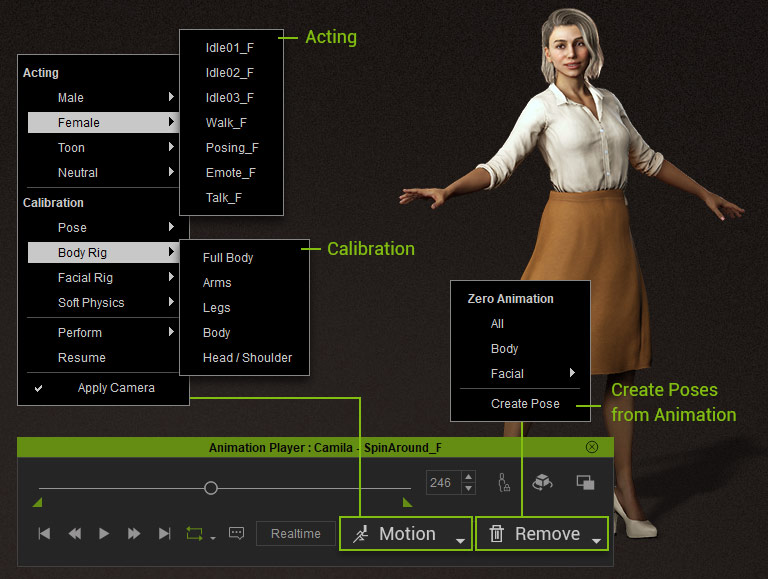
Unter Modify - Morphs - Head - Expressions finden sich insgesamt über 300 nach Gesichtsmerkmalen geordnete Ausdrucksmorphs. Im Expression-Profile-Editor können Designer die Gesichtsausdrücke direkt über diese Modellierungsregler anpassen. Mehr erfahren

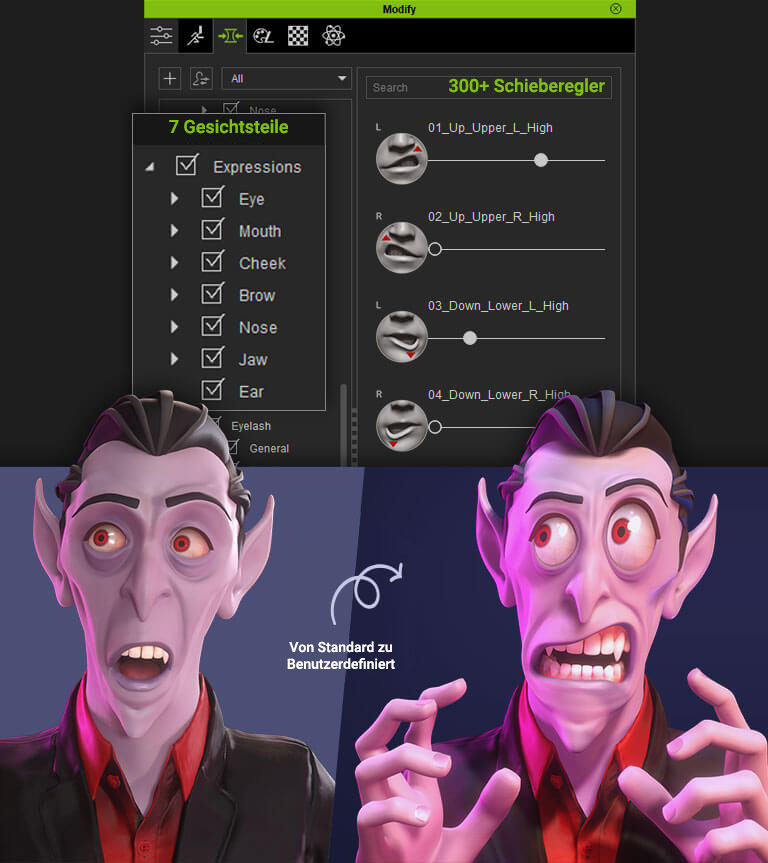
UMFASSENDES STYLING & MAKE-UP
Umfassende Einstellungen für Skin & Makeup
Zugriff auf einen Fundus an hochauflösenden, dynamischen SkinGen-Materialien, mit denen die Hautdetails des CC-Avatars entscheidend verbessert werden können. Achten Sie besonders auf die neuen Make-up-Optionen für Camila.


REALLUSION CONTENT-PLATTFORMEN
Reallusion arbeitet aktiv mit professionellen Charakter-Designern auf der ganzen Welt zusammen, um eine hohe Qualität und eine große Vielfalt an 3D-Charakter-Assets anbieten zu können. Entdecken Sie die Kreativität der Community, und teilen Sie Ihre eigene Kreation im Reallusion Developer Center, so dass Sie von Ihrer Arbeit profitieren können.

Premium Content Store mit Paketen und Objekten, die von zertifizierten Künstlern zur Verfügung gestellt werden.

Tausende von interaktiven Mocap-Bewegungen im Browser und realistische 3D-Menschen.

Unzensierter Community-Asset-Store mit zahlreichen Optionen zum Verkauf einzelner Objekte und zum Ausprobieren vor dem Kauf.